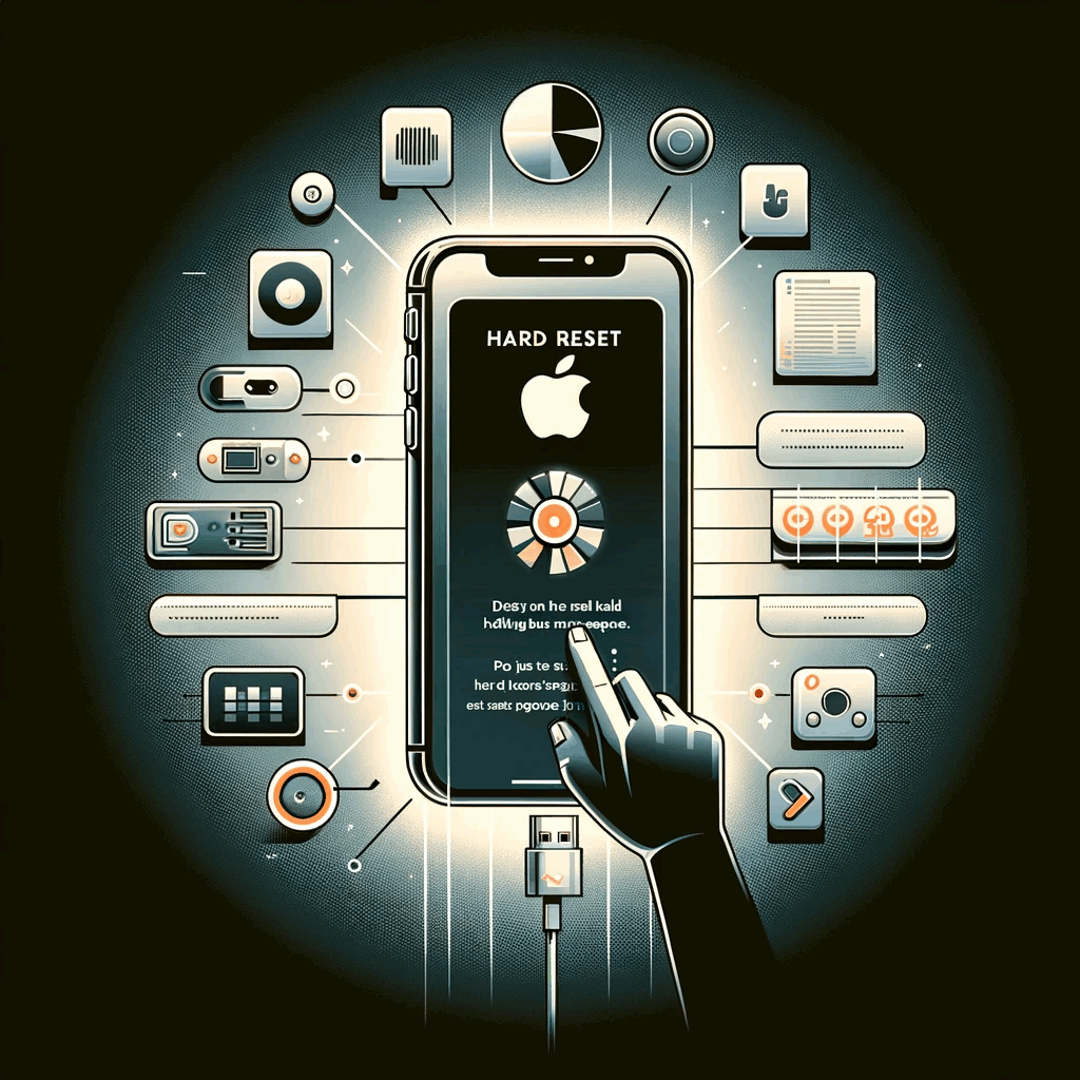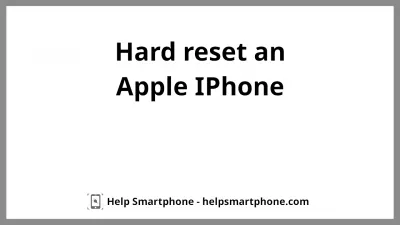কীভাবে সঠিকভাবে একটি Apple iPhone রিসেট করবেন?
হার্ড রিসেট Apple iPhone
ফোনটি কখনই সাড়া দিচ্ছে না এবং এটি নিশ্চিত যে ব্যাটারি চার্জ করা হয়েছে, হার্ড রিসেট সঞ্চালনের চেয়ে অন্য কোনও বিকল্প নেই।
আপনি আপনার Apple iPhone রিসেট করার সময় কি হবে
এটি কেবলমাত্র মানে যে যে কোনও তথ্য সংরক্ষণ করা হয় নি, যা ডিভাইসটি কিছু সংরক্ষণ করতে সক্ষম না করেই পুনরায় চালু হবে।
উদাহরণস্বরূপ, যদি আপনার একটি গেম চলমান থাকে তবে আপনার বর্তমান অগ্রগতি সম্ভবত নিবন্ধিত হবে না।
কিভাবে Apple iPhone একটি হার্ড রিসেট করবেন
হার্ড রিসেট সঞ্চালনের জন্য, যা Apple iPhone পুনঃসূচনা করতে বাধ্য করবে, অ্যাপল লোগোটি আপলোড না হওয়া পর্যন্ত 10 সেকেন্ড বা তারও বেশি সময় ধরে পাওয়ার এবং ভলিউম ডাউন বোতামটি টিপুন এবং ধরে রাখুন, অর্থাত ফোনটি পুনরায় চালু হচ্ছে এবং বোতামগুলি মুক্ত হতে পারে।
Apple iPhone এখন পুনঃসূচনা করছে এবং আশা করা হচ্ছে যে আপনার PIN বা অন্য ফোন সনাক্তকরণ পদ্ধতিটি প্রবেশ করে আপনাকে লগইন করার জন্য জিজ্ঞাসা করা থেকে এটি কোনও বাধা দেবে না।
পুনরুদ্ধারের মোডে আইফোন রাখুন
পূর্ববর্তী সমাধানগুলি যদি আপনার জন্য কাজ না করে, ব্যাকআপ সম্পাদন এবং পুনরুদ্ধার করার শেষ সমাধানটি প্রথমে Apple iPhone পুনরুদ্ধার মোডে রাখা হয়।
হার্ড রিসেট কাজ না
হার্ড রিসেটটি ফোনটিকে পুনরায় চালু করার অনুমতি দেয় না এবং এটি নিশ্চিত যে ব্যাটারিটি চার্জ করা হয়েছে, কেবলমাত্র এবং শেষ সমাধানটি মেরামতের কেন্দ্রে ফোন আনতে হবে, কারণ এটি সম্ভবত একটি মৃত ব্যাটারি যা প্রতিস্থাপিত হওয়া উচিত ।
একটি ফায়ার রিসেট দিয়ে তা পুনরায় চালু করার জন্য ফোনটি হিমায়িত হ'লঅ্যাপল আইফোন 5
প্রায়শই জিজ্ঞাসিত প্রশ্ন
- হার্ড রিসেট আপেল মানে কী?
- একটি অ্যাপল হার্ড রিসেট মানে যখন ব্যাটারি চার্জ করা হয় তখন আপনার ফোনটি আপনার কমান্ডগুলির প্রতি সম্পূর্ণ প্রতিক্রিয়াহীন। এবং আপনি একটি হার্ড রিসেট এবং আপনার ডিভাইসের পুনরায় বুট করেন।
- কীভাবে একটি অ্যাপল হার্ড রিসেট তৈরি করবেন?
- কোনও অ্যাপল ডিভাইসে হার্ড রিসেট করতে, আপনি এই পদক্ষেপগুলি অনুসরণ করতে পারেন। আপনি স্ক্রিনে অ্যাপল লোগোটি উপস্থিত না হওয়া পর্যন্ত ঘুম/জাগ্রত (বা পাশ) বোতাম এবং ভলিউম ডাউন বোতাম উভয়ই একসাথে টিপুন এবং ধরে রাখুন। পাওয়ার অফ স্লাইডার প্রদর্শিত হওয়ার পরেও বোতামগুলি ধরে রাখুন এবং অ্যাপল লোগোটি দেখলে সেগুলি ছেড়ে দিন।
- আইফোন 5 কীভাবে নরম রিসেট করবেন?
- একসাথে পাওয়ার বোতামটি (ডিভাইসের উপরের ডান বা ডানদিকে অবস্থিত) এবং হোম বোতাম (স্ক্রিনের নীচে অবস্থিত) টিপুন এবং ধরে রাখুন। আপনি স্ক্রিনে অ্যাপল লোগোটি উপস্থিত না হওয়া পর্যন্ত উভয় বোতাম ধরে রাখা চালিয়ে যান। খ
- আইফোনটির সঠিক পুনরায় সেট করার জন্য মূল বিবেচনা এবং পদক্ষেপগুলি কী কী?
- ডেটা ব্যাক আপ করা, অ্যাপল আইডি থেকে লগ আউট করা এবং তারপরে সেটিংস> জেনারেল> রিসেট এ যাওয়ার বিষয়ে বিবেচনা করুন। সম্পূর্ণ রিসেটের জন্য ‘সমস্ত সামগ্রী এবং সেটিংস মুছুন’ চয়ন করুন।
সমস্যা বর্ণনা
Apple iPhone রিসেট বোতাম, Apple iPhone নরম রিসেট, হার্ড রিসেট Apple iPhone, আমি কিভাবে আমার Apple iPhone রিসেট করব, কিভাবে আপনি Apple iPhone রিসেট করবেন, Apple iPhone এ হার্ড রিসেট কীভাবে করবেন, কিভাবে Apple iPhone ফ্যাক্টরি রিসেট করবেন, কিভাবে Apple iPhone হার্ড রিসেট করবেন, কিভাবে পুনরায় সেট করবেন Apple iPhone, কীভাবে Apple iPhone রিসেট করবেন, আমার Apple iPhone কীভাবে রিসেট করবেন, কীভাবে আপনার Apple iPhone রিসেট করবেন, Apple iPhone নরম পুনরায় সেট করবেন, মাস্টার রিসেট Apple iPhone, Apple iPhone রিসেট করুন, আপনার Apple iPhone রিসেট করলে কী হবে

মিশেল পিনসন একজন ভ্রমণ উত্সাহী এবং বিষয়বস্তু নির্মাতা। শিক্ষা এবং অনুসন্ধানের জন্য আবেগকে একীভূত করে তিনি জ্ঞান ভাগ করে নেওয়ার এবং অন্যকে মনমুগ্ধ করার মাধ্যমে অন্যকে অনুপ্রাণিত করার ক্ষেত্রে বিচ্ছিন্ন হয়ে পড়েছিলেন। বিশ্বব্যাপী দক্ষতা এবং ওয়ান্ডারলাস্টের অনুভূতি সহ ব্যক্তিদের ক্ষমতায়নের মাধ্যমে বিশ্বকে আরও একত্রে নিয়ে আসা।